No confíe en la alerta falsa de virus "YOUR IPHONE HAS BEEN COMPROMISED"
Malware específico de MacConocido también como: Ventana emergente "YOUR IPHONE HAS BEEN COMPROMISED"
Obtenga un escaneo gratuito y verifique si su computadora está infectada.
ELIMÍNELO AHORAPara usar el producto con todas las funciones, debe comprar una licencia para Combo Cleaner. 7 días de prueba gratuita limitada disponible. Combo Cleaner es propiedad y está operado por RCS LT, la empresa matriz de PCRisk.
¿Cómo eliminar aplicaciones que promueven una página con la notificación de virus falsa "YOUR IPHONE HAS BEEN COMPROMISED"?
¿Qué es la estafa "YOUR IPHONE HAS BEEN COMPROMISED"?
Hay muchos sitios web fraudulentos diseñados para mostrar una alerta de virus falso, una ventana emergente que sugiere que el dispositivo del usuario está infectado. Estos sitios web a menudo están diseñados para parecerse a las páginas oficiales de Apple y generalmente contienen un botón "Eliminar virus" que vincula al usuario con una supuesta aplicación de seguridad. En pocas palabras, estas páginas están diseñadas para engañar al usuario para que descargue e instale alguna aplicación potencialmente no deseada (PUA, por sus siglas en inglés).
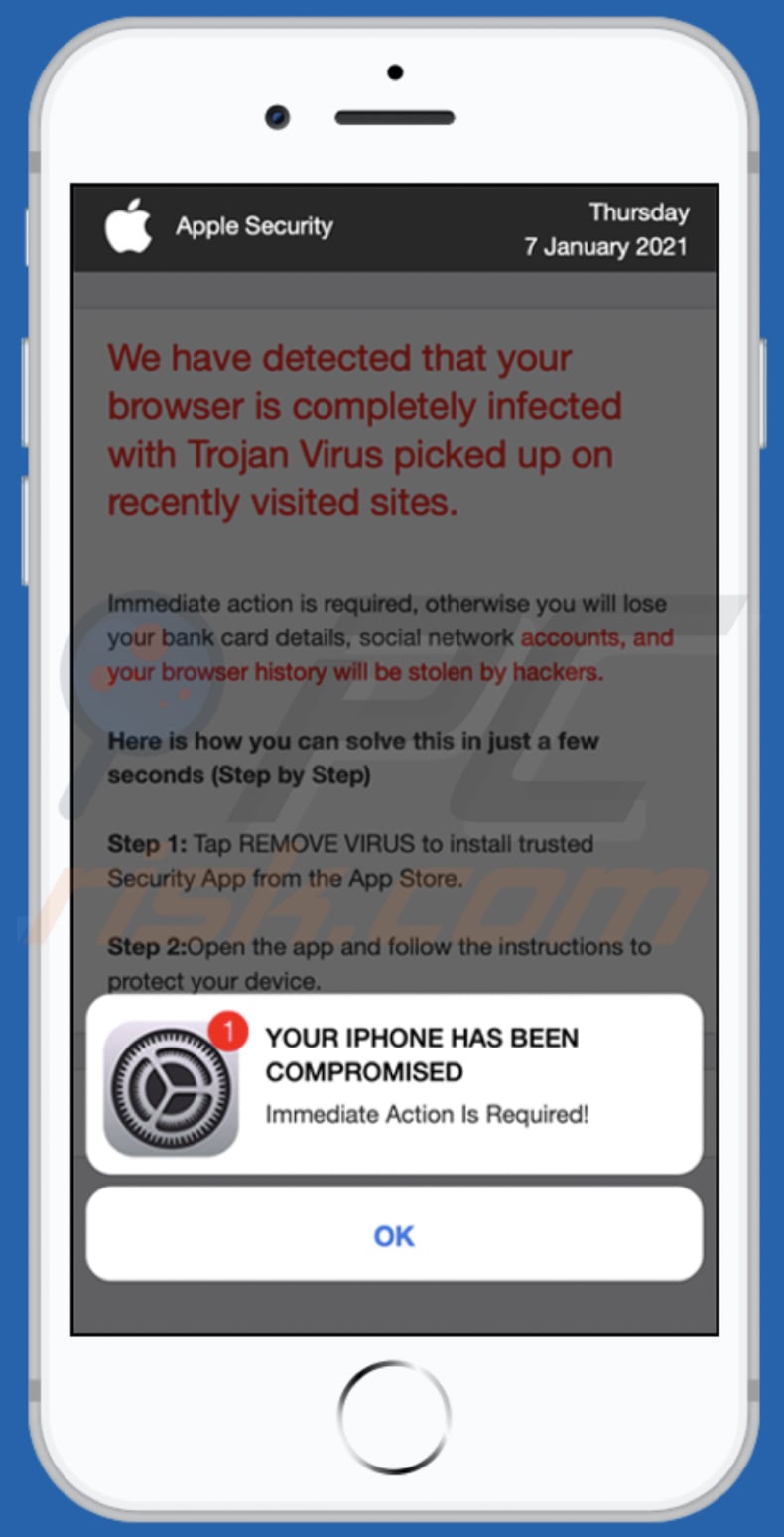
Esta página en particular dice que el iPhone del usuario se ha visto comprometido y un navegador está completamente infectado con un troyano que se instaló a través de algunos sitios web visitados recientemente. Además, dice que si un usuario no elimina las amenazas supuestamente detectadas con una aplicación que se puede descargar a través del enlace proporcionado, los ciberdelincuentes robarán los detalles de la tarjeta de crédito del usuario, las cuentas de redes sociales y el historial de navegación. En conclusión, los sitios web como este están diseñados para asustar al usuario para que descargue alguna PUA que supuestamente elimina amenazas que no existen. Vale la pena mencionar que no es común que los usuarios visiten tales páginas a propósito. Muy a menudo, estas páginas se abren a través de otras páginas sospechosas, anuncios engañosos o PUAs que los usuarios han instalado en su dispositivo (o navegador).
Las PUAs pueden diseñarse no solo para promover páginas sospechosas, sino también para recopilar direcciones IP, consultas de búsqueda ingresadas, direcciones de páginas visitadas, geolocalizaciones y/u otros datos de navegación o incluso datos personales confidenciales. Lo que es peor, los datos recopilados podrían monetizarse vendiéndolos a terceros (potencialmente ciberdelincuentes) o mal utilizados para otros fines maliciosos. Además, las PUA pueden diseñarse para generar anuncios (cupones, banners, encuestas, ventanas emergentes, etc.). Es común que sus anuncios estén diseñados para promocionar páginas no confiables o incluso causar descargas e instalaciones no deseadas mediante la ejecución de ciertos scripts.
| Nombre | Ventana emergente "YOUR IPHONE HAS BEEN COMPROMISED" |
| Tipo de Amenaza | Phishing, Scam, Mac malware, Mac virus |
| Falsa Afirmación | El iPhone ha sido comprometido e infectado con un troyano |
| Dominios Relacionados | datinglocate[.]com, thesingledate[.]com, myhotsingles[.]com, flirter-er[.]com, sexyfinders[.]com, ok-yourlovers[.]com, erotclub[.]com, flirty-dates[.]com, adultlockator[.]com, systemtechnotify[.]com, oc-systemnotice[.]com, vpnprotectors[.]com, protect-os[.]com, ios-protector[.]com, reportsbrowser[.]com, browsereport[.]com, app-reports[.]com, systemmobi[.]com, reportsystem24[.]com, safesystemapp[.]com, tech-notify24[.]com |
| Síntomas | Su Mac se vuelve más lenta de lo normal, ve anuncios emergentes no deseados, es redirigido a sitios web dudosos. |
| Métodos de Distribución | Anuncios emergentes engañosos, instaladores de software libre (agrupación/bundling), instaladores falsos de Flash Player, descargas de archivos torrent. |
| Daño | Seguimiento del navegador de Internet (posibles problemas de privacidad), visualización de anuncios no deseados, redireccionamientos a sitios web dudosos, pérdida de información privada. |
| Eliminación de Malware |
Para eliminar posibles infecciones de malware, escanee su computadora con un software antivirus legítimo. Nuestros investigadores de seguridad recomiendan usar Combo Cleaner. Descargue Combo Cleaner para WindowsEl detector gratuito verifica si su equipo está infectado. Para usar el producto con todas las funciones, debe comprar una licencia para Combo Cleaner. 7 días de prueba gratuita limitada disponible. Combo Cleaner es propiedad y está operado por RCS LT, la empresa matriz de PCRisk. |
Más ejemplos de páginas fraudulentas que son similares a ésta son moderation-support[.]network, securitycheck[.]network y spaceshellvpn[.]com. Todos ellos están disfrazados de páginas oficiales de Apple, sin embargo, ninguna de las páginas oficiales de Apple tiene nada que ver con este tipo de estafas. Si un navegador abre sitios web de este tipo con regularidad, es muy probable que tenga alguna PUA instalada o una aplicación de este tipo esté instalada en el sistema operativo.
¿Cómo se instalaron las aplicaciones potencialmente no deseadas en mi computadora?
Una de las formas más populares de distribuir PUAs es incluirlas en las configuraciones de descarga y/o instalación de otros programas como ofertas adicionales. Este método de distribución se denomina "agrupación" ("bundling"). Los usuarios descargan y/o instalan PUAs junto con otros programas cuando no rechazan ofertas no deseadas. Por lo general, se puede hacer a través de "Avanzado", "Personalizado" u otras configuraciones (o desmarcando ciertas casillas de verificación) de las configuraciones de descarga y/o instalación. A veces, las PUAs se distribuyen a través de anuncios diseñándolos para ejecutar determinados scripts. Los usuarios descargan y/o instalan PUA haciendo clic en esos anuncios.
¿Cómo evitar la instalación de aplicaciones potencialmente no deseadas?
El software no debe descargarse de sitios web no oficiales, a través de clientes de torrent, eMule y otras redes Peer-to-Peer, descargadores de terceros, etc., ni debe instalarse a través de instaladores de terceros. Debe descargarse solo de páginas oficiales y mediante enlaces directos. Las configuraciones de descarga y/o instalación que tienen configuraciones siempre deben verificarse en busca de ofertas para descargar y/o instalar PUAs y esas ofertas deben rechazarse. Además, se recomienda no confiar en los anuncios de sitios web dudosos. Esos anuncios podrían abrir sitios no confiables o causar descargas no deseadas o incluso instalaciones. Además, no debe haber extensiones, complementos o complementos sospechosos no deseados instalados en un navegador o programas de este tipo instalados en el sistema operativo. Si su computadora ya está infectada con PUAs, le recomendamos ejecutar un análisis Combo Cleaner Antivirus para Windows para eliminarlas automáticamente.
Texto en la ventana emergente:
YOUR IPHONE HAS BEEN COMPROMISED
Immediate Action Is Required!
OK
Captura de pantalla de la página de fondo:
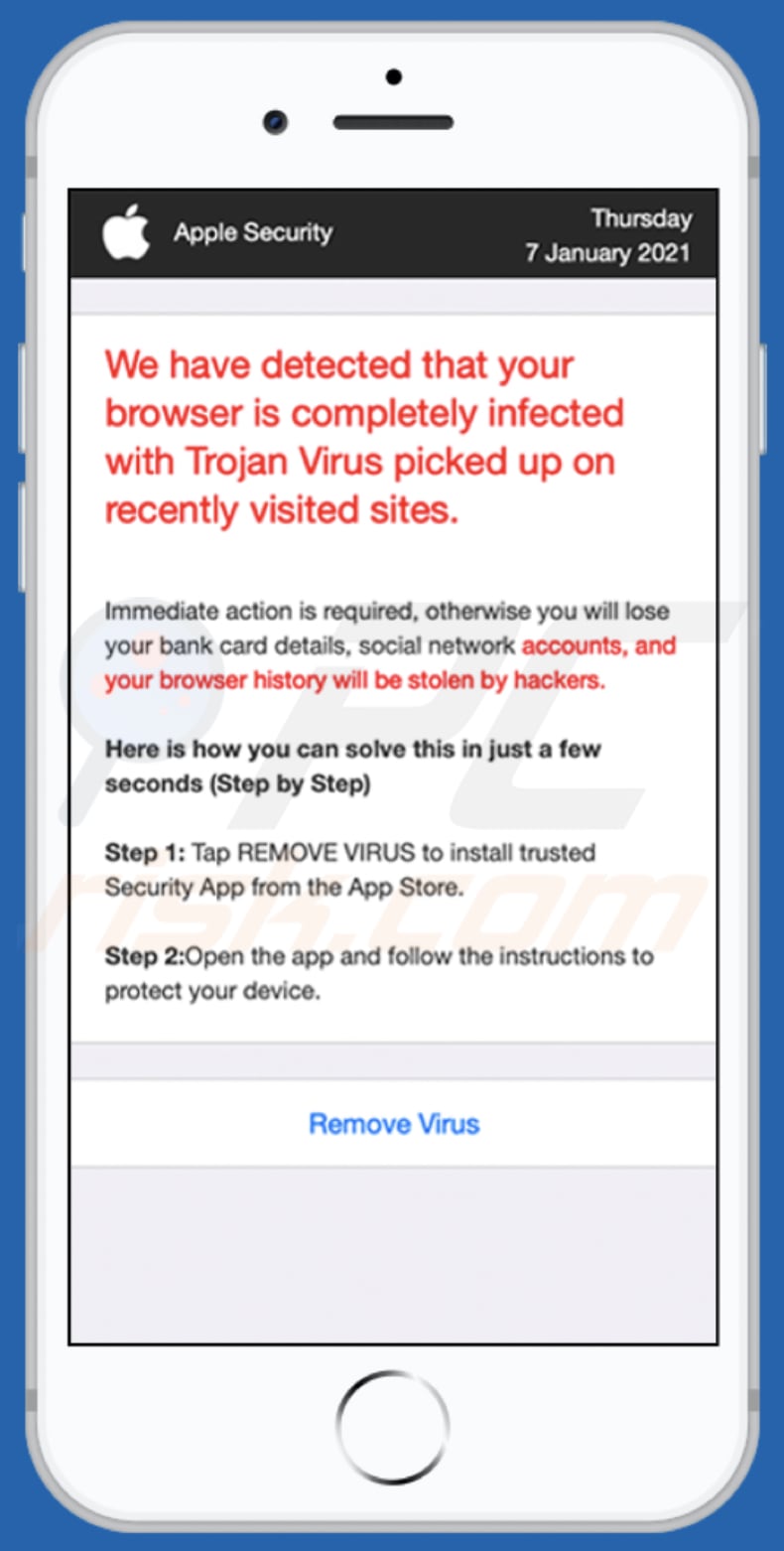
Texto en esta página:
Apple Security Thursday 7 January 2021
We have detected that your browser is completely infected with Trojan Virus picked up on recently visited sites.
Immediate action is required, otherwise you will lose your bank card details, social network accounts, and your browser history will be stolen by hackers.Here is how you can solve this in just a few seconds (Step by Step)
Step 1: Tap REMOVE VIRUS to install trusted Security App from the App Store.
Step 2:Open the app and follow the instructions to protect your device.
Remove Virus
Para habilitar el bloqueo de ventanas emergentes, las advertencias de sitios web fraudulentos y eliminar los datos de navegación web en los dispositivos móviles de Apple, siga estos pasos:
Primero, vaya a "Configuración" y luego desplácese hacia abajo para buscar y tocar "Safari".
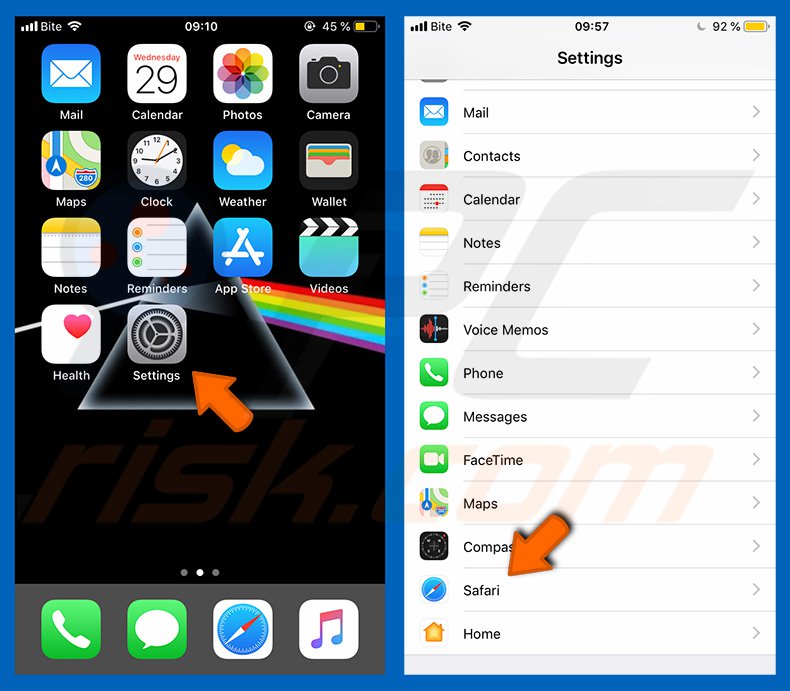
Compruebe si las opciones "Bloquear ventanas emergentes" y "Advertencia de sitio web fraudulento" están habilitadas. Si no es así, habilítelos inmediatamente. Luego, desplácese hacia abajo y toque "Avanzado".
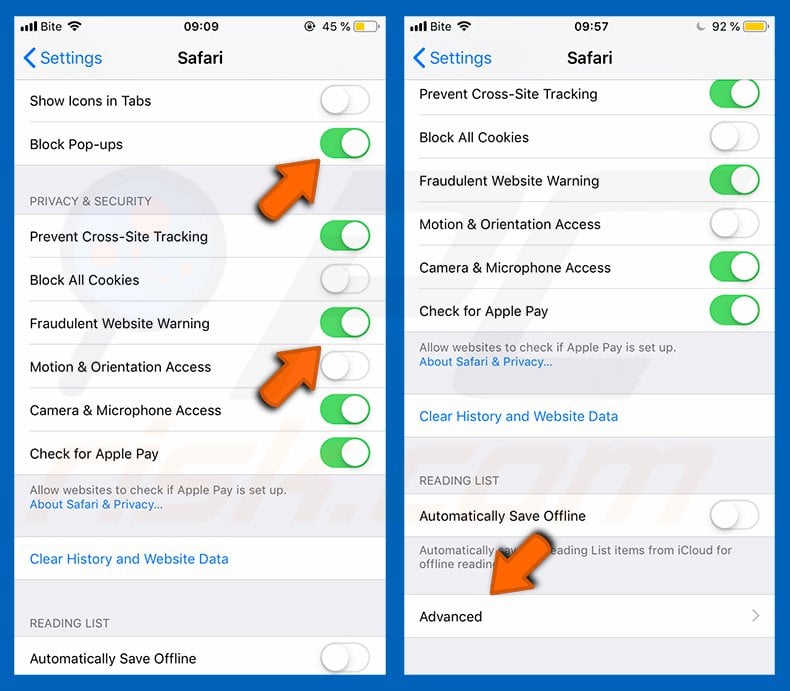
Seleccione "Datos del sitio web" y luego "Eliminar todos los datos del sitio web".
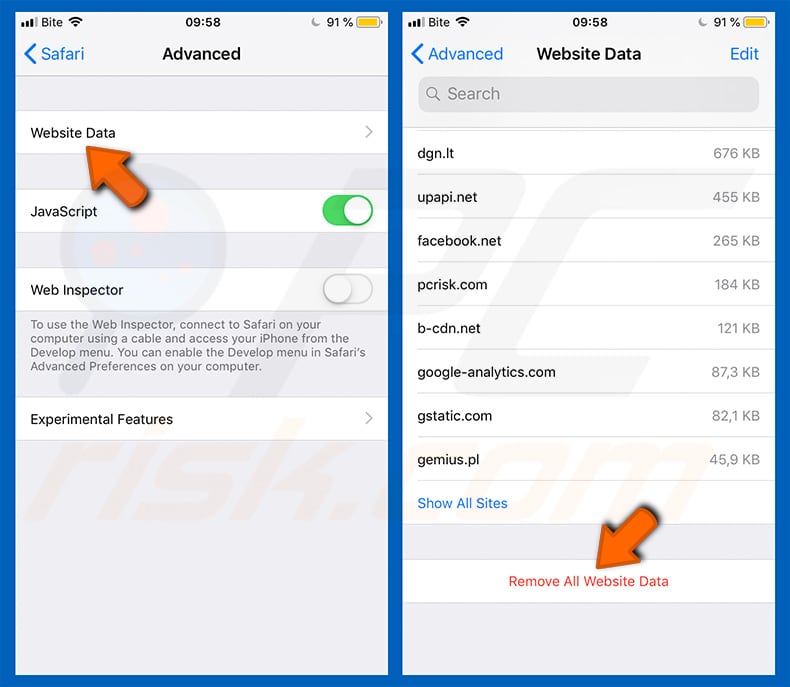
Eliminación automática instantánea de malware:
La eliminación manual de amenazas puede ser un proceso largo y complicado que requiere conocimientos informáticos avanzados. Combo Cleaner es una herramienta profesional para eliminar malware de forma automática, que está recomendado para eliminar malware. Descárguelo haciendo clic en el siguiente botón:
DESCARGAR Combo CleanerSi decide descargar este programa, quiere decir que usted está conforme con nuestra Política de privacidad y Condiciones de uso. Para usar el producto con todas las funciones, debe comprar una licencia para Combo Cleaner. 7 días de prueba gratuita limitada disponible. Combo Cleaner es propiedad y está operado por RCS LT, la empresa matriz de PCRisk.
Menú rápido:
- ¿Qué es la estafa "YOUR IPHONE HAS BEEN COMPROMISED"?
- PASO 1. Eliminar los archivos y carpetas relacionados con la PUA de OSX.
- PASO 2. Eliminar extensiones falsas de Safari.
- PASO 3. Eliminar add-ons falsos Google Chrome.
- PASO 4. Eliminar plug-ins potencialmente no deseados Mozilla Firefox.
Video que muestra cómo eliminar adware y secuestradores de navegador de una computadora Mac:
Eliminación de aplicaciones potencialmente no deseadas
Eliminar aplicaciones potencialmente no deseadas de su carpeta "Aplicaciones":

Haga clic en el ícono Finder. En la ventana de Finder, seleccione "Aplicaciones". En la carpeta de aplicaciones, busque "MPlayerX", "NicePlayer", u otras aplicaciones sospechosas y arrástrelas a la Papelera. Después de eliminar las aplicaciones potencialmente no deseadas que causan anuncios en línea, escanee su Mac en busca de componentes restantes no deseados.
DESCARGAR eliminador de infecciones de malware
Combo Cleaner verifica si su equipo está infectado. Para usar el producto con todas las funciones, debe comprar una licencia para Combo Cleaner. 7 días de prueba gratuita limitada disponible. Combo Cleaner es propiedad y está operado por RCS LT, la empresa matriz de PCRisk.
Elimine los archivos y carpetas vinculados al ventana emergente "your iphone has been compromised":

Haga clic en el icono del Finder: en el menú superior. Seleccione "Ir" y haga clic en "Ir a la carpeta...".
 Compruebe si hay archivos generados por adware en la carpeta /Library/LaunchAgents:
Compruebe si hay archivos generados por adware en la carpeta /Library/LaunchAgents:

En el campo de texto de "Ir a la carpeta...", introduzca: /Library/LaunchAgents

En la carpeta “LaunchAgents”, revise si hay cualquier tipo de archivo sospechoso que se haya instalado recientemente y envíelo a la Papelera. Ejemplos de archivos generados por adware: “installmac.AppRemoval.plist”, “myppes.download.plist”, “mykotlerino.ltvbit.plist”, “kuklorest.update.plist”, etc. El software publicitario suele instalar varios archivos siguiendo el mismo patrón.
 Revise si hay archivos generados por el adware en la carpeta /Library/Application Support:
Revise si hay archivos generados por el adware en la carpeta /Library/Application Support:

En el campo de texto de "Ir a la carpeta...", introduzca: /Library/Application Support

En la carpeta “Application Support”, mire si hay carpetas sospechosas que se hayan añadido recientemente. Por ejemplo, “MplayerX” o “NicePlayer” y, en tal caso, envíe esas carpetas a la Papelera.
 Revise si hay archivos vinculados al software publicitario en la carpeta ~/Library/LaunchAgents:
Revise si hay archivos vinculados al software publicitario en la carpeta ~/Library/LaunchAgents:

En el campo de texto de "Ir a la carpeta...", introduzca: ~/Library/LaunchAgents

En la carpeta “LaunchAgents”, revise si hay cualquier tipo de archivo sospechoso que se haya instalado recientemente y envíelo a la Papelera. Ejemplos de archivos generados por adware: “installmac.AppRemoval.plist”, “myppes.download.plist”, “mykotlerino.ltvbit.plist”, “kuklorest.update.plist”, etc. El software publicitario suele instalar varios archivos siguiendo el mismo patrón.
 Compruebe si hay archivos generados por adware en la carpeta /Library/LaunchDaemons:
Compruebe si hay archivos generados por adware en la carpeta /Library/LaunchDaemons:

En el campo de texto de "Ir a la carpeta...", introduzca: /Library/LaunchDaemons

En la carpeta “LaunchDaemons”, mire si se han añadido recientemente archivos sospechosos. Por ejemplo, “com.aoudad.net-preferences.plist”, “com.myppes.net-preferences.plist”, "com.kuklorest.net-preferences.plist”, “com.avickUpd.plist”, etc., y, en tal caso, envíelos a la Papelera.
 Analice su equipo Mac con Combo Cleaner:
Analice su equipo Mac con Combo Cleaner:
Si ha seguido todos los pasos siguiendo el orden correcto, su equipo Mac debería encontrarse libre de infecciones. Para asegurarse de que su sistema no está infectado, analícelo con el antivirus Combo Cleaner. Descárguelo AQUÍ. Tras descargar el archivo, haga doble clic sobre el instalador combocleaner.dmg; en la nueva ventana, arrastre el icono de Combo Cleaner hasta el icono de Aplicaciones. Seguidamente, abra el launchpad y haga clic en el icono de Combo Cleaner. Espere a que Combo Cleaner actualice la base de datos de definiciones de viru y haga clic en el botón "Start Combo Scan".

Combo Cleaner bucará infecciones de software malicioso en su equipo. Si el resultado del análisis antivirus es "no threats found", quiere decir que puede continuar con la guía de desinfección; de lo contrario, se recomineda eliminar las infecciones encontradas antes de continuar.

Tras eliminar los archivos y carpetas generados por el software publicitario, siga eliminando las extensiones dudosas de sus navegadores web.
Eliminar el ventana emergente "your iphone has been compromised" de los navegadores web:
 Eliminar extensiones maliciosas de Safari:
Eliminar extensiones maliciosas de Safari:
Eliminar las extensiones vinculadas a ventana emergente "your iphone has been compromised" de Safari:

Abra el navegador Safari; desde la barra de menú, seleccione "Safari" y haga clic en "Preferencias...".

En la ventana de preferencias, seleccione "Extensiones" y revise si se han añadido recientemente extensiones sospechosas. Si las encuentra, haga clic en el botón "Desinstalar" junto a ellas. Tenga en cuenta que puede desinstalar de forma segura todas las extensiones de su navegador Safari, ya que ninguna de ellas es imprescindible para el normal funcionamiento del navegador.
- Si sigue teniendo problemas con los redireccionamientos de navegador y anuncios no deseados, restaure Safari.
 Eliminar complementos maliciosos de Mozilla Firefox:
Eliminar complementos maliciosos de Mozilla Firefox:
Eliminar los complementos vinculados a ventana emergente "your iphone has been compromised" de Mozilla Firefox:

Abra su navegador Mozilla Firefox. En la parte superior derecha de la pantalla, haga clic en "Abrir Menú" (tres líneas horizontales). Del menú desplegado, elija "Complementos".

Seleccione la pestaña "Extensiones" y mire si se han añadido recientemente complementos sospechosos. Si las encuentra, haga clic en el botón "Eliminar" junto a ellas. Tenga en cuenta que puede desinstalar de forma segura todas las extensiones de su navegador Mozilla Firefox, ya que ninguna de ellas es imprescindible para el normal funcionamiento del navegador.
- Si sigue teniendo problemas con los redireccionamientos de navegador y anuncios no deseados, restablezca Mozilla Firefox.
 Eliminar extensiones maliciosas de Google Chrome:
Eliminar extensiones maliciosas de Google Chrome:
Eliminar los complementos vinculados a ventana emergente "your iphone has been compromised" en Google Chrome:

Abra Google Chrome y haga clic en el botón "menú de Chrome" (tres barras horizontales) ubicado en la parte superior derecha de la pantalla del navegador. Del menú desplegable, seleccione "Más herramientas" y haga clic en "Extensiones".

En la pantalla "Extensiones", mire si se han añadido recientemente complementos sospechosos. Si los encuentra, haga clic en el botón de la papelera junto a ellos. Tenga en cuenta que puede desinstalar de forma segura todas las extensiones de su navegador Google Chrome, ya que ninguna de ellas es imprescindible para el normal funcionamiento del navegador.
- Si sigue teniendo problemas con los redireccionamientos de navegador y anuncios no deseados, restablezca Google Chrome.
Compartir:

Tomas Meskauskas
Investigador experto en seguridad, analista profesional de malware
Me apasiona todo lo relacionado con seguridad informática y tecnología. Me avala una experiencia de más de 10 años trabajando para varias empresas de reparación de problemas técnicos y seguridad on-line. Como editor y autor de PCrisk, llevo trabajando desde 2010. Sígueme en Twitter y LinkedIn para no perderte nada sobre las últimas amenazas de seguridad en internet.
El portal de seguridad PCrisk es ofrecido por la empresa RCS LT.
Investigadores de seguridad han unido fuerzas para ayudar a educar a los usuarios de ordenadores sobre las últimas amenazas de seguridad en línea. Más información sobre la empresa RCS LT.
Nuestras guías de desinfección de software malicioso son gratuitas. No obstante, si desea colaborar, puede realizar una donación.
DonarEl portal de seguridad PCrisk es ofrecido por la empresa RCS LT.
Investigadores de seguridad han unido fuerzas para ayudar a educar a los usuarios de ordenadores sobre las últimas amenazas de seguridad en línea. Más información sobre la empresa RCS LT.
Nuestras guías de desinfección de software malicioso son gratuitas. No obstante, si desea colaborar, puede realizar una donación.
Donar
▼ Mostrar discusión